Moduł testów na platformie kursów online z LearnDash
Nie prowadzisz jeszcze testów na swojej platformie kursów online? No to najwyższy czas oswoić się z tym tematem.
Miałam od czynienia z różnymi testami w LMS, ale moduł testów zintegrowany we wtyczce LearnDash naprawdę przypadł mi do gustu. Pozwala wybrać różne warianty odpowiedzi: jednokrotny/wielokrotny wybór, ułóż w kolejności, dopasuj odpowiedzi, uzupełnij puste pola – cała masa różnych ustawień, punktowania odpowiedzi, możliwości zmiany trybu przechodzenia testu, prezentacji wyników. Jeśli prowadzisz kursy językowe, bądź szkołę nauki jazdy, powinieneś być w pełni usatysfakcjonowany ? Nie znaczy to, że nie da się prowadzić klasycznych testów – jak najbardziej! Moduł testów pozwoli Ci też stworzyć ankietę i przypisać ją do kursu.
Bez względu na to, czy planujesz budowanie testów w swoim kursie czy też nie, pamiętaj, że z wtyczką LearnDash możesz skroić całkiem pokaźny test egzaminacyjny. Patrząc na to, że moje prognozy zwykle się sprawdzają ? – testy i elementy interaktywne będą za jakiś czas rządzić praktycznie w każdym kursie.
Tryby testu
W LearnDash mamy do wyboru 4 tryby wyświetlania i przechodzenia testu:
- Dalej – w tym trybie nie mamy możliwości cofnięcia się do poprzedniego pytania.
- Dalej i powrót – umożliwia cofnięcie się do poprzedniego pytania i poprawienie wcześniej udzielonej odpowiedzi.
- Sprawdź i przejdź dalej – ten tryb najlepiej sprawdza się w przypadku testów treningowych. Użytkownik wprowadza odpowiedź, wybiera Sprawdź i od razu ma informację o tym, czy jest poprawna, czy też błędna. Mogą to być tzw. testy przedwstępne zanim użytkownik przystąpi do testu głównego.
- Pytania na jednej stronie – w tym trybie test będzie wyświetlany w całości na jednej stronie, gdzie każde pytanie będzie wyświetlane jedno pod drugim. Jeśli tych pytań w teście jest sporo, możesz je podzielić na kilka stron i określić ile maksymalnie może się wyświetlać na pojedynczej stronie.
Pytania w teście mogą być wyświetlane w kolejności w jakiej zostały wprowadzone lub w kolejności losowej. Jest to przydatne ustawienie, jeśli uczestnik może przechodzić test kilka razy. Wtedy z każdym uruchomieniem testu, pytania będą się pojawiać w innej kolejności. Dodatkowo można jeszcze ustawić tzw. testy czasowe. Na górze testu pojawi się specjalny pasek, który będzie wskazywał czas jaki pozostaje do ukończenia testu. Jeśli czas minie, a Ty w danym czasie nie odpowiesz na wszystkie pytania, zarejestrowane będą tylko te pytania, na które udzieliłeś odpowiedzi. Nie będzie możliwości cofnięcia się do wcześniejszego pytania, ani zrestartowania testu.
W ustawieniach testu masz do wyboru różne opcje:
- Ilość prób – w LearnDash możesz zdecydować ile razy kursant może podejść do testu. Dodatkowo istnieje jeszcze opcja Uruchom test tylko raz gdzie można określić, czy dotyczy wszystkich uczestników, czy tylko zarejestrowanych. Jeżeli jest to kurs darmowy, z darmowym testem, anonimowy uczestnik będzie domyślnie identyfikowany wg adresu IP z którego się łączy. Można też identyfikować takiego uczestnika z pomocą plików cookie. Wtedy informacje o uczestniku są zapisywane w ciasteczku przeglądarki z której się łączy.
- Próg do certyfikatu – możesz określić procent poprawnych odpowiedzi wymaganych dla uzyskania certyfikatu.
- Próg zaliczenia – próg zaliczenia kursu może się różnić od progu do uzyskania certyfikatu. Np. próg do zaliczenia kursu może wynosić 75%, a jeśli chce się uzyskać certyfikat to trzeba uzyskać 85%.
- Przypisanie do kursu lub do lekcji – test możesz przypisać nie tylko do kursu, ale też do konkretnej lekcji.
- Przypisanie certyfikatu – certyfikat możesz przypisać zarówno do testu jak i do całego kursu.

Rodzaje pytań w teście
W LearnDash masz do dyspozycji 8 różnych formatów odpowiedzi:
- wybór jednokrotny – klasyczny tryb, w którym prawidłowa jest tylko jedna odpowiedź
- wybór wielokrotny – w tym trybie kursant może zaznaczyć kilka prawidłowych odpowiedzi
- własna odpowiedź – pole tekstowe, w którym kursant wprowadza własną odpowiedź na pytanie
- ułóż w kolejności – poszczególne odpowiedzi należy ułożyć w prawidłowej kolejności przy pomocy metody “przeciągnij i upuść”
- dopasuj odpowiedzi – w tym trybie należy dopasować frazy, aby pasowały do właściwą część zdania i uzupełnia prawą kolumną.
- uzupełnij puste pola – można wprowadzić tekst z pustymi polami do uzupełnienia. Kursant musi je uzupełnić właściwymi frazami. Idealny tryb dla testów językowych, dyktand itp.
- ocena – moduł testów można wykorzystać do przeprowadzenia prostej ankiety lub badania, gdzie użytkownik wprowadza odpowiedź w określonej skali (np. od 1 do 5)
- opracowanie/własna odpowiedź – polega na dodaniu, a właściwie na wgraniu pliku z odpowiedzią przez użytkownika lub wpisaniu swobodnej odpowiedzi w polu tekstowym.


Możesz przypisać swoje pytanie do określonej kategorii. Jeśli planujesz tworzyć dużą liczbę testów, a testy będą miały po kilkadziesiąt pytań – wtedy warto sobie taką kategoryzację sporządzić. Będzie to też czytelniejsze w statystykach, ponieważ od razu widać, które kategorie pytań sprawiają użytkownikom największą trudność, a które są najłatwiejsze.
Przy wprowadzaniu pytań masz możliwość pokazania wiadomości zarówno dla poprawnej, jak i błędnej odpowiedzi, np. „Świetnie, o to chodziło!” lub “To jest błędna odpowiedź”. Wiadomości nie są obowiązkowe, za to użytkownik od razu wie czy popełnił błąd, czy też nie. Natomiast jeśli pytanie wymaga dodatkowych objaśnień można aktywować poradę dla pytania – w osobnym polu tekstowym możemy wprowadzać dodatkowe wyjaśnienia ułatwiające kursantowi zaliczenie testu.
A jak wygląda punktowanie odpowiedzi? Otóż LearnDash pozwala przyznawać punkty klasycznie, więc przyznaje punkty za wybranie prawidłowej odpowiedzi. Może też pracować w innym trybie, gdzie punktowane jest nie tylko zaznaczenie prawidłowej odpowiedzi, ale też niewybranie błędnej 🙂 Przykład:
- Odpowiedź 1 – 3 punkty (poprawna)
- Odpowiedź 2 – 2 punkty (błędna)
- Odpowiedź 3 – 1 punkt (błędna)
Jeżeli użytkownik zaznaczy tylko odpowiedź nr 1, czyli odpowiedź poprawną otrzymuje 6 punktów – 3 punkty za zaznaczenie prawidłowej odpowiedzi oraz 2 punkty i 1 punkt za niezaznaczenie błędnej. Jeśli użytkownik zaznaczy odpowiedź 2, czyli błędną, otrzymuje 1 punkt, ponieważ trzecia odpowiedź jest za 1 punkt i w tej konfiguracji tylko ona pozostaje dobrze oznaczona – czyli niezaznaczona przez użytkownika ? Brzmi to trochę skomplikowanie, ale chodzi generalnie o punktowanie niewybierania błędnych odpowiedzi. Jeśli zaznaczy odpowiedź 3 (również błędną) otrzymuje 2 punkty, ponieważ w danej konfiguracji tylko środkowa odpowiedź jest prawidłowo oznaczona – czyli nie została wybrana przez użytkownika.
Mało tego… w tym trybie można jeszcze odpalić tzw. tryb 2, w którym użytkownik dostaje taką ilość punktów jaka została przypisana do odpowiedzi, którą zaznaczył.
Dodatkowo jeśli masz w planie wprowadzenie kilkadziesiąt, czy kilkaset pytań o podobnej strukturze możesz zapisać pierwsze pytanie jako szablon, a przy kolejnych wczytywać już z szablonu, co znacznie przyśpiesza pracę przy budowaniu testu.
Tablica wyników
Tablica wyników pokazuje listę osób wraz z prezentacją ich wyników. Rezultat użytkownika może być automatycznie dodawany do tablicy wyników (tablicy liderów) lub w oparciu o decyzję użytkownika. Kursant po zakończeniu testu będzie mógł zdecydować, czy ma swój rezultat umieścić na tablicy wyników, czy też nie. Z kolei funkcjonalność automatycznego dopisywania wyniku do tablicy liderów jest dostępna wyłącznie dla osób zalogowanych. Administrator ma możliwość wglądu w statystki testów: może ustawić filtr i sortować wyniki wg najlepszych uczestników, albo najstarszych lub najnowszych odpowiedzi, które zostały zarejestrowane w systemie, czy użytkownik jest zarejestrowany, jest też czas dodania wyniku, liczba punktów oraz wynik procentowy.
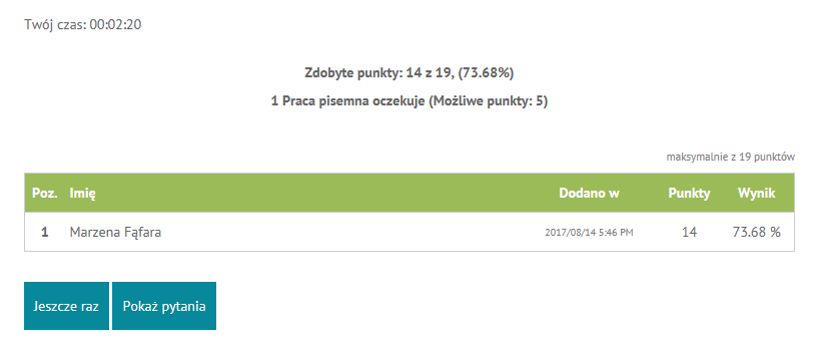

Statystyki
W tabeli sprawdzisz na które konkretnie pytania użytkownik udzielił poprawnej odpowiedzi, a na które udzielił błędnej, czy korzystał z porad, ile czasu zajęło mu udzielenie odpowiedzi oraz ile punktów uzyskał udzielając odpowiedzi na konkretne pytanie.
Masz więc dokładne rozeznanie w tym, które pytania sprawiają użytkownikom najwięcej problemów ? Wiedząc jaki temat sprawia użytkownikowi największą trudność, możesz poprawić swój kurs w taki sposób, aby był czytelniejszy i łatwiejszy w odbiorze dla użytkownika.

Ograniczenia testu
Odkąd autorzy LearnDash wprowadzili funkcjonalność współdzielenia materiałów edukacyjnych w różnych kursach można już ten sam test przypisać do kilku kursów. Nie zmienia to jednak faktu, że nie można stworzyć klasycznego banku pytań, z którego wspólnie korzystałyby wszystkie testy. Możesz naturalnie wprowadzić kilkaset pytań i później losować z niego np. 10, czy 20 pytań, ale to wszystko będzie się działo w obrębie jednego testu. Reasumując: pytania są przypisywane do pojedynczego testu. Jeśli skasujesz test, pytania nie będą dostępne, chyba że wcześniej skopiujesz je do innego testu.
Więcej o testach i LMS LearnDash?
Tak, czy inaczej moduł testów w LearnDash można wykorzystać do przygotowania całkiem fajnych i ciekawych testów ze względu na różnorodność form odpowiedzi. Sama mam już parę pomysłów na wykorzystanie testów w swoim kursach i niebawem wdrożę je w życie.
Moduł testów omawiam na konkretnych przykładach w swoim kursie LMS LearnDash – zbuduj własną platformę sprzedaży kursów i szkoleń z CMS WordPress i LearnDash. Druga edycja właśnie trwa i cieszy mnie to, że w jakimś stopniu przyczynię się do uruchomienia ciekawych kursów online. Oj, będzie się działo… 🙂
Swoją platformę z LearnDash prowadzę od 2016 roku – długo się wahałam zanim zdecydowałam się na tą wtyczkę, która na początku wydawała mi się mało “kompatybilna” z wymaganiami polskiego rynku e-learningu. Dzisiaj jednak z całą pewnością mogę stwierdzić, że jest to najlepszy moduł e-learningowy z jakim miałam do czynienia i patrząc na ścieżkę rozwoju tej wtyczki będzie na pewno liderem w branży LMS na WordPressa.
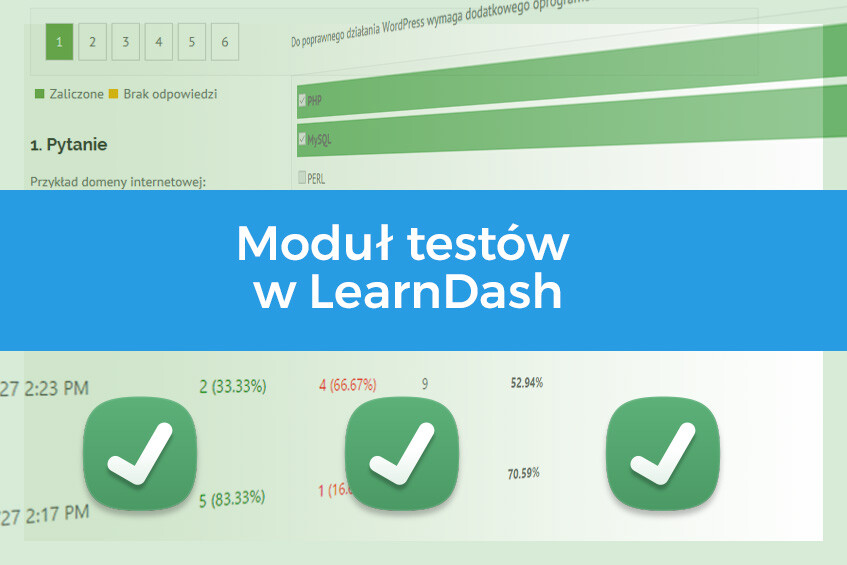

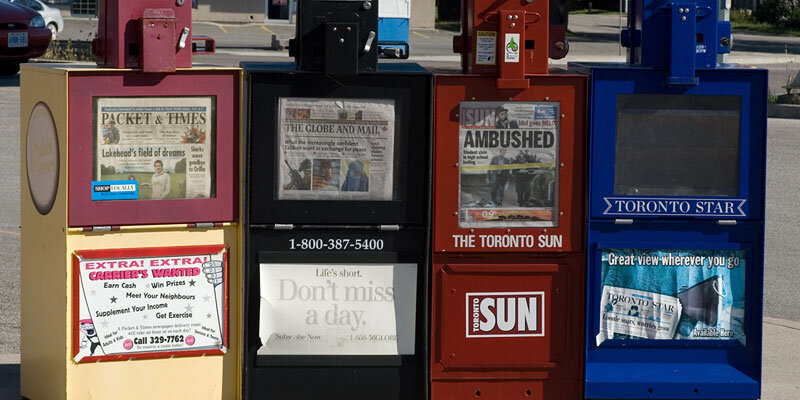
Cześć Marzena, dzięki za ten wpis i rady apropo LearnDash ? Stoję teraz przed wyborem motywu do mojej strony na WP, widzę, że w Internecie polecany jest motyw Astra, co byś na ten temat powiedziala? Czy polecałabyś jakiś konkretny motyw? Co myślisz o Astra?
Widzę , że też eLumine jest polecany
Dzięki za info, wygląda nieźle, ale trochę drogi, z LearnDash robi się prawie 300 USD 🙁
Chodzi Ci o jakiś konkretny motyw pod LearnDash, czy po prostu dla WP? Jeśli tak, to jeszcze wstrzymałabym się z wyborem, gdyż wejdzie LD w wersji 3.0 z przebudowanym UI. Natomiast do tej wersji co jest tak naprawdę nie ma większego znaczenia jaki wybierzesz, ponieważ LearnDash bazuje na własnych stylach CSS i z każdym motywem typografia i układ stron z lekcjami będzie wyglądać tak samo. Astra faktycznie jest dość popularna, natomiast jej nie testowałam, gdyż osobiście preferuję bardzo okrojone motywy (bez sliderów, zbędnych animacji itp.), czyli motywy poza obecnymi trendami, więc tutaj za bardzo chyba nie pomogę 🙂
Tak chodzi mi o jakiś konkretny pod LearnDash, ale to pewnie spróbuję tę Astrę, zobaczymy jak się sprawdzi ? dzięki za odpowiedź ?
Astra jest motywem pozwalającym na zmianę wyglądu stron wygenerowanych przez LearnDash bez ingerencji w CSS czy stosowania wtyczek. Wersja darmowa w ograniczonym zakresie, płatna w nieco szerszym. A tak na marginesie, czy jako “insider” masz jakieś informacje na temat nowości w wersji 3.0?
Mam wgląd w roadmapę, ale co z tej roadmapy wpadnie do 3.0 to się okaże.
Witam,
Mam pytanie, czy w wersji 3.0 nie ma Pani problemu z utworzeniem pytania które zawiera polskie znaki ? Lóść ? Sprawdzałem na kilku instalacjach i za każdym razem występuje problem po zapisaniu takich pytań. Po prostu nie są one zapisywane poprawnie w systemie.
Nie, ani razu nie spotkałam się z tym problemem. Może jakiś problem z ustalaniem kodowania przy połączeniu z bazą danych MySQL… ? A to jest świeża instalacja, czy upgrade z 2.x?
Trzy supełnie nowe instalacje na zupełni różnych serwerach . ( przykładowa konf PHP 7.0.29 + WP PL 5.3.2 + LD 3.1.3 ). Wszędzie w WP i LD “ogonki” działają poprawnie – wpisy, strony, itp. Więc kodowanie musi być ok.
Problem występuje jednak w momencie dodania odpowiedzi do pytania Quizowego jednokrotnego wyboru słowa zawierającego “ÓŁEŚĆ” i po zapisaniu – przy kolejnym wejściu brak widocznych tych odpowiedzi. LD używa jako modułu do Quizów wtyczki WP-Pro-Quiz.
Zrobiłem test i usunąłem LD i zainstalowałem sam ten moduł WP-Pro-Quiz. Jednak występuje ten sam błąd.
Dlatego dziwi mnie trochę że problem występuje tylko u mnie gdyż wygląda na dziwne zachowanie samego WP-Pro-Quiz i problem globalny 🙁
Problem rozwiązany. Wygląda na to że podczas instalacji tabele modułu guizu WP-Pro-Quiz w bazie zakładają sie z kodowaniem latin1_swedish_ci . Ręczna zmiana na bazie na takie ja pozostałe a mianowicie utf8mb4_unicode_520_ci rozwiązuje sprawę.
Najważniejsze to wiedzieć że gdzie indziej działa wtedy można szukać problemu aż się znajdzie 🙂
To jakaś samodzielna maszyna, czy hosting? Jaka to baza? Pytam z ciekawości, bo tabele nie powinny się zakładać z takim kodowaniem. Postawiłam już sporo takich instalacji w różnych środowiskach (hostingi, VPSy) i tabele od LD zawsze miały to samo kodowanie co reszta tabel w bazie. Może pomocne będzie ustawienie w wp-config.php: define( ‘DB_CHARSET’, ‘utf8mb4’ );
Najdziwniejsze ze to trzy rozne hostingi , 2 zewnetrzne + 1 lokalny na WAMP. W wp-config.php ustawione bylo define( ‘DB_CHARSET’, ‘utf8mb4’ ); Tylko i wylacznie tabele odpowiadajace za modul Quiz mialy takie kodowanie i to identycznie na tych trzech instalacjach.
To faktycznie trochę dziwne. Może jest to kwestia tej konkretnej wersji instalatora LD. Jest już wersja 3.1.5, więc można sprawdzić.